เป็นเนื้อหาหลักจากที่นี่
ฟังก์ชันของห้องสมุด My
วันที่ 30 เดือนมกราคมปีพ.ศ. 2568 วันที่ปรับปรุงครั่งสุดท้าย
เกี่ยวกับห้องสมุด My
ที่ห้องสมุด My ฟังก์ชันที่หลากหลายสามารถใช้ได้ผ่านอินเตอร์เนต เพื่อให้ใช้ หมายเลขผู้ใช้ (หมายเลขหอสมุดบัตร) และรหัสผ่านของหอสมุดเทศบาลเมืองโยโกฮาม่าจำเป็น
รหัสผ่านช่วยใช้อักษรภาษาอังกฤษตัวเลขสัญญลักษณ์มากกว่าอักษร 1 ตัวภายในอักษร 15 ตัวมากกว่าอักษร 8 ตัวแต่ละอย่าง ตัวพิมพ์ใหญ่ small letter ถูกแยกด้วย (พื้นที่ป้อนข้อมูลไม่ได้)
- การพิสูจน์ (ล็อกอิน)
- การยืนยันและการขยายการให้ยืมของเอกสารยืม
- เอกสาร (ประวัติการให้ยืม) ที่เคยยืม
- ชั้นหนังสือ
เกี่ยวกับหน้าจอของห้องสมุด My
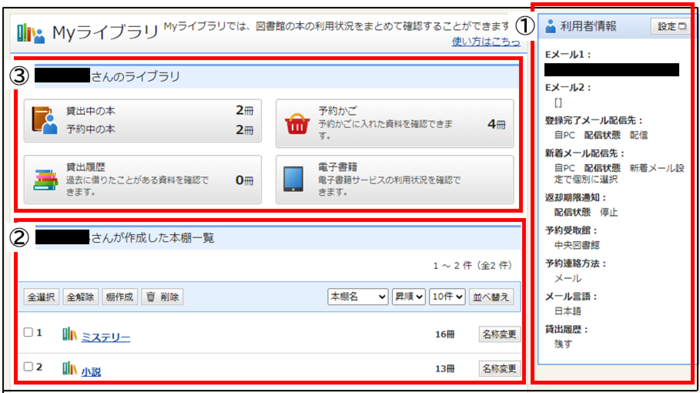
①"ห้องสมุด"
นอกจากสถานการณ์ ( "หนังสือที่กำลังให้เช้าอยู่" ) สภาวะการจอง ( "หนังสือที่กำลังจองไว้อยู่" ) ของหนังสือนิตยสารยืมของตัวเอง ยืนยัน "ประวัติการให้ยืม" (ผู้สมัคร) สภาพการใช้ของ "หนังสืออิเล็กทรอนิกส์" ที่บันทึกเอกสารที่ยืม "ตระกร้าการจอง" ที่ลงทะเบียนข้อมูลของหนังสือและนิตยสารที่อยากจองได้ไว้และอดีตได้ได้จากนี้ไป
②"รายการชั้นหนังสือ"
สร้างรายการ (ชั้นหนังสือ) ของเอกสารด้วยตัวเอง และลงทะเบียนเอกสารกังวลได้ไว้
③"ข้อมูลผู้ใช้"
นอกจากรหัสผ่านและการลงทะเบียนการเปลี่ยนแปลงของหมายเลขอีเมล กำหนดการส่งข้อมูลทางอีเมลเช่นเรื่องแจ้งของกำหนดเวลาของการเอากลับคืนเป็นต้นได้
การพิสูจน์ (ล็อกอิน)
1.ผลัก [ล็อกอิน] ในด้านขวาบนของหน้าโยโกฮาม่าหอสมุดเทศบาลเมืองหนังสือที่สะสมไว้การค้นหา
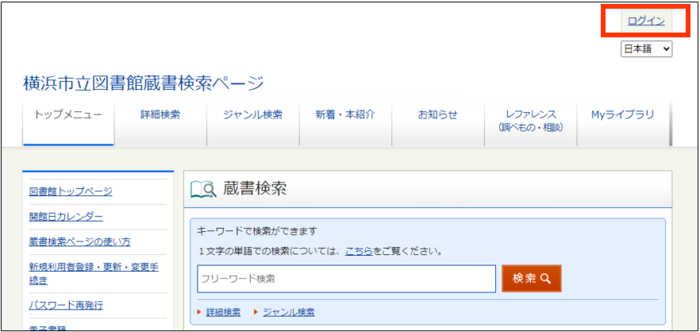
2.ป้อน < ) หมายเลขผู้ใช้หมายเลข (หอสมุดบัตร > (ตัวเลขอักษรขนาดครึ่งหนึ่ง 10 ตัวที่เริ่มจาก 9 ) และ < รหัสผ่าน > ลงใน blanks เพราะหน้าจอ "การพิสูจน์" แสดง และผลัก [ล็อกอิน]
※หมายเลขผู้ใช้ (หมายเลขหอสมุดบัตร) ช่วยป้อนตัวเลขนอกจากเครื่องหมายยัติภังค์เท่านั้น
※รหัสผ่าน ●● ● ● ● แสดงโทะ และไม่เห็น
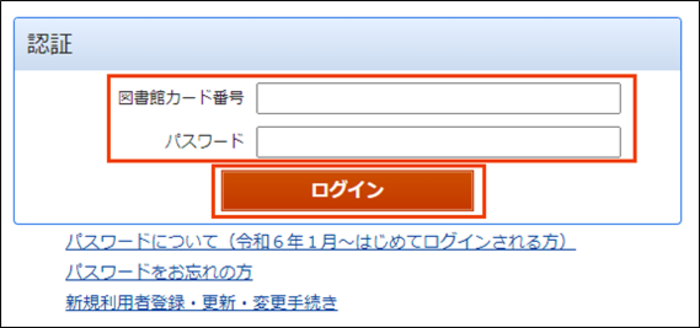
3.พอประสบผลสำเร็จด้านล็อกอิน หมายเลขผู้ใช้ (หมายเลขหอสมุดบัตร) ของคนที่ล็อกอินเข้าสู่ด้านขวาบนหน้าจอแสดง

กรณีที่ล็อกอินไม่ได้
กรณีที่ถูกล็อกอินเป็นครั้งแรก ดูที่หน้ากับ "คนที่ล็อกอินเข้าสู่หน้าหนังสือที่สะสมไว้การค้นหาเป็นครั้งแรก"
กรณีที่ล็อกอินไม่ได้ ข้อความแสดงบนด้านซ้ายหน้าจอ
ช่วยยืนยันจุดถัดไป
1.เนื้อหาการป้อนไม่มีข้อผิดพลาดหรือ
กรณีที่ลืมรหัสผ่านแล้ว ขอ * โวะโก ตอน "ไม่เข้าใจรหัสผ่านของหน้าหนังสือที่สะสมไว้การค้นหา"
2.กรณีที่ล็อกอินโดยเนื้อหายกเว้นสิ่งที่ระบุข้างต้นไม่ได้
ดูที่ "คำถามที่มีบ่อยๆ" หรือช่วยติดต่อสอบถามแต่ละหอสมุด
การยืนยันและการขยายการให้ยืมของเอกสารยืม
ยืนยัน number of books และชื่อเรื่องของเอกสารยืมกำหนดเวลาของการเอากลับคืนได้ นอกจากนั้นดำเนินการตามขั้นตอนสำหรับการขยายการให้ยืมได้
1.ผลัก [หนังสือหนังสือที่อยู่ระหว่างการจองที่กำลังให้เช้าอยู่]
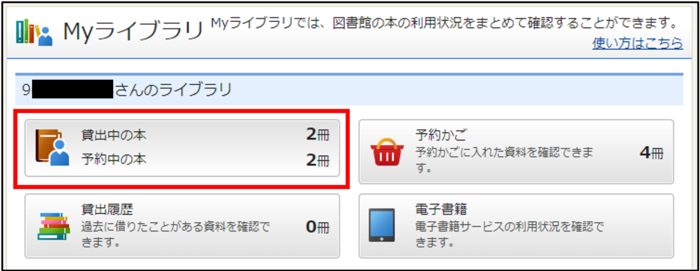
2.รายการของ "หนังสือที่กำลังให้เช้าอยู่" แสดง เอกสารและวันที่ให้ยืมยืม ยืนยันกำหนดเวลาของการเอากลับคืนได้
3.เอกสารที่ [การขยายการให้ยืม] แสดงที่ด้านขวาของ title of a book เลื่อนระยะเวลาให้ยืมได้ (ปุ่มนี้ไม่แสดงที่เอกสารที่ขยายระยะเวลาไม่ได้)
(1) ผลัก [การขยายการให้ยืม]
※กรณีที่อยากขยายฟุคุซุอุซะสึในหนึ่งครั้ง เลือกตู้การตรวจสอบของข้างซ้าย title of a book และผลัก [การขยายการให้ยืม] ของส่วนบนของหน้าจอหรือส่วนล่าง
(2) หน้าจอ "การยืนยันการให้ยืมการขยาย" แสดง ผลัก [การขยายการให้ยืม] ของส่วนล่างของหน้าจอแม้ไม่มีข้อผิดพลาดในเอกสารขยายระยะเวลา
※แสดงที่หน้าจอกำหนดเวลาของการเอากลับคืนหลังการขยาย
(3) ถ้าหน้าจอ "ผลการให้ยืมการขยายการสมัคร" แสดง ขั้นตอนในการดำเนินการของการขยายเป็นการทำเสร็จ
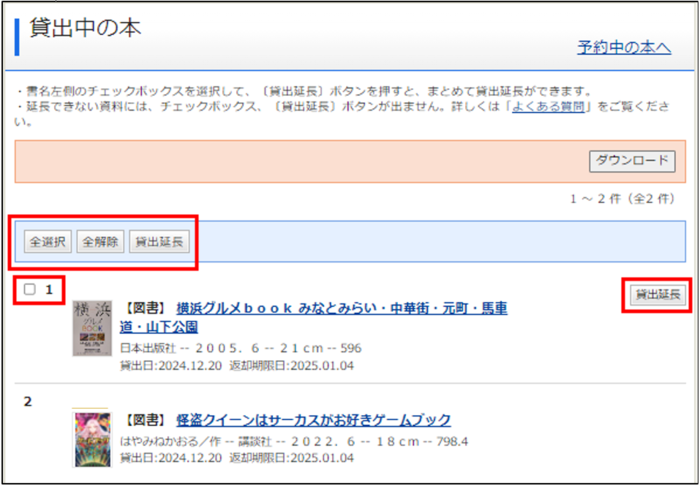
เอกสาร (ประวัติการให้ยืม) ที่เคยยืม
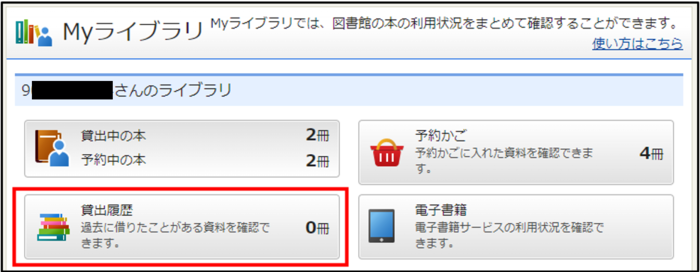
ทิ้งประวัติของเอกสารยืมได้ไว้ ระยะเวลาเก็บรักษาของประวัติการให้ยืมเป็น 5 ปี
※บริการ "ประวัติการให้ยืม" เป็นฟังก์ชันที่ผู้ใช้ใช้ได้เท่านั้น หอสมุดดูสถิติการให้ยืมในอดีตไม่ได้
วิธีการติดตั้งของประวัติการให้ยืม
1.ผลัก [การติดตั้ง] ของคอลัมน์ผู้ใช้ข้อมูลที่อยู่ด้านขวาของหน้าอันดับสูงที่สุดของห้องสมุด My
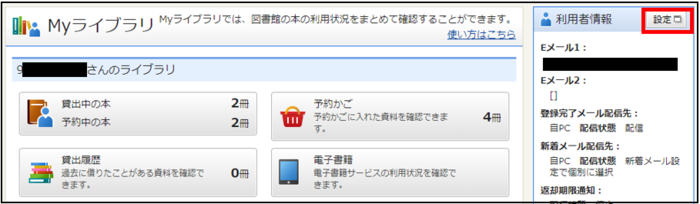
2.ของคอลัมน์การให้ยืมประวัติที่ต่ำสุดที่หน้าจอ "การเปลี่ยนแปลงการใช้ข้อมูล" แสดงเข้ามาที่รายการด้วยการตรวจสอบ < ทิ้งไว้ > และผลัก [การต่ออายุ]
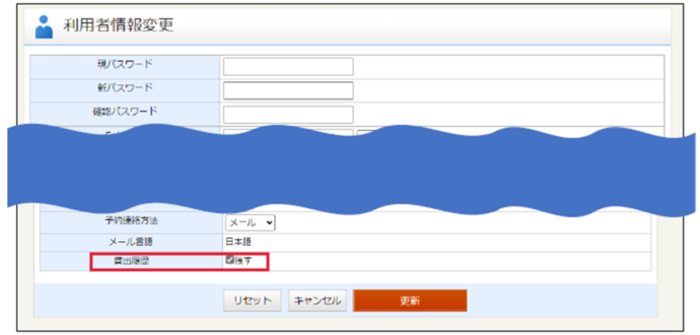
3.ผลัก [การต่ออายุ] ของส่วนล่างของหน้าแม้ไม่มีข้อผิดพลาดในรายละเอียดของการเปลี่ยนแปลง เพราะหน้าจอ "การยืนยันผู้ใช้ข้อมูลการเปลี่ยนแปลง" แสดง
4.ถ้าหน้าจอ "ผลผู้ใช้ข้อมูลการเปลี่ยนแปลง" แสดง เป็นการทำการติดตั้งจนแล้วเสร็จ
※นำไปใช้กับสิ่งที่ หลังจากใส่การตรวจสอบด้วยตัวเองยืม ดูประวัติได้ใน "เอกสารที่เคยยืม" (ใช้เวลา 5 นาที ทั้งๆ ที่การเปลี่ยนแปลงถูกสะท้อน) ในวันถัดไปยืม
※ยกเลิกการเก็บของประวัติได้ได้ตลอดเวลา กรณีที่ยกเลิก ตัดการตรวจสอบ [ทิ้งไว้] ออก และไม่ว่าอย่างไรก็ตามช่วยผลัก [การต่ออายุ]
※หนังสือ (หนังสือที่ยืมจากหอสมุดของชานเมือง) ที่ไม่ครอบครองที่หอสมุดเทศบาลเมืองไม่เหลือทิ้งไว้ในประวัติ
วิธีการยืนยันของประวัติการให้ยืม
1.ผลัก [ประวัติการให้ยืม] ของห้องสมุด My
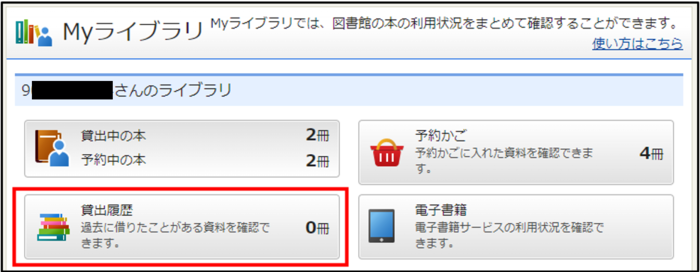
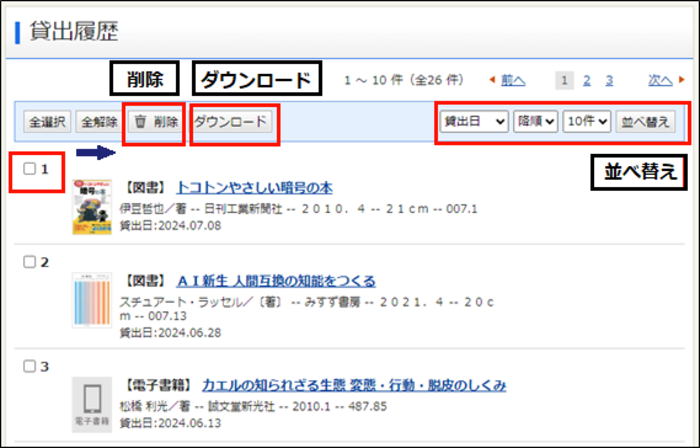
(1) การลบของประวัติการให้ยืม
พอเลือกการตรวจสอบด้านซ้าย title of a book ตู้ของเอกสาร และผลัก [การลบ] ของส่วนบนของหน้าจอหรือส่วนล่าง ลบประวัติได้ (การเลือกมากกว่าหนึ่งเป็นไปได้)
(2) การเรียงลำดับใหม่ของประวัติการให้ยืม
ตอนอยากเปลี่ยนแปลงลำดับการแสดงในชื่อเรื่องผู้เขียน เลือกลำดับการแสดงที่ต้องการด้วย pull-down ของส่วนบนของหน้าจอหรือส่วนล่าง และให้วันที่ให้ยืม ช่วยชนะ [การเรียงลำดับใหม่] อย่างท่วมท้น
(3) การดาวน์โหลดของประวัติการให้ยืม
พอเลือกการตรวจสอบด้านซ้าย title of a book ตู้ของเอกสาร และผลัก [การดาวน์โหลด] ของส่วนบนของหน้าจอหรือส่วนล่าง ดาวน์โหลดประวัติได้ทางรูปแบบหนังสือเรียน (.txt ) (การเลือกมากกว่าหนึ่งเป็นไปได้)
ชั้นหนังสือ
ชั้นหนังสือเป็นรายชื่อหนังสือฟังก์ชันสำหรับตัวเองที่ลงทะเบียนเอกสารได้จากหน้าจอหนังสือที่สะสมไว้ผลการค้นหาเท่านั้น สร้างชั้นหนังสือในหัวข้อที่ชอบ และลงทะเบียนเอกสารหอสมุดได้
ลงทะเบียนชั้นหนังสือที่สร้างได้ได้ถึง 1,000 เล่มที่สูงที่สุด 10 อันแต่ละอย่าง
- สร้างชั้นหนังสือ
- การเปลี่ยนแปลงของชื่อชั้นหนังสือ
- เพิ่มเอกสารเข้าไปในชั้นหนังสือ
- ทัศนคติของหน้าจอชั้นหนังสือรายการเอกสาร
สร้างชั้นหนังสือ
1.ผลัก [การสร้างชั้นวางของ] ของรายการชั้นหนังสือในหน้าอันดับสูงที่สุดของห้องสมุด My
2.หน้าจอ "การสร้างชั้นหนังสือ" แสดง ป้อนชื่อชั้นหนังสือ และผลัก [การลงทะเบียน]
3.หน้าจอ "การยืนยันชั้นหนังสือการสร้าง" แสดง ยืนยันชื่อชั้นหนังสือ และผลัก [การลงทะเบียน]
4.ชั้นหนังสือสร้างถูกเพิ่มเข้าไปในรายการชั้นหนังสือของหน้าจออันดับสูงที่สุดของห้องสมุด My
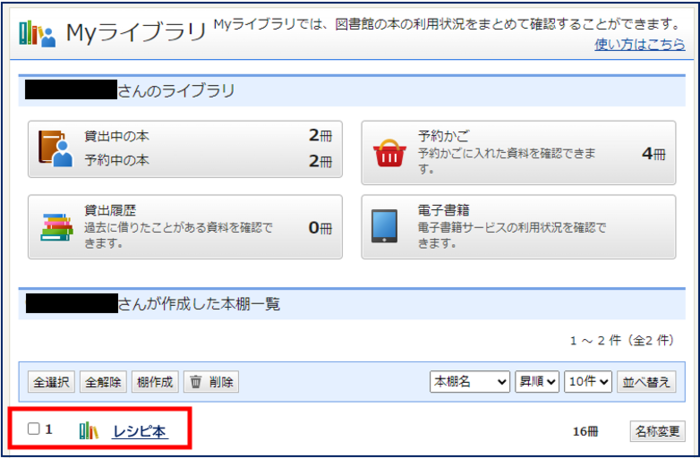
การเปลี่ยนแปลงของชื่อชั้นหนังสือ
1.ของด้านขวาของชื่อชั้นหนังสือกดปุ่ม [เปลี่ยนชื่อ]
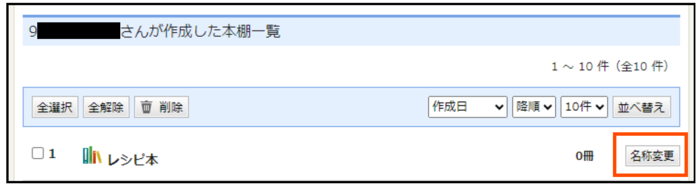
2.หน้าจอ "การเปลี่ยนแปลงชั้นหนังสือชื่อ" แสดง ป้อนชื่อชั้นหนังสือใหม่ และผลัก [การต่ออายุ]
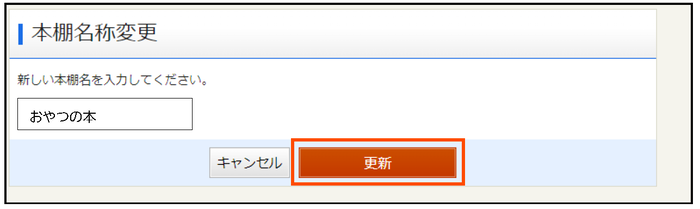
3.หน้าจอ "การยืนยันชั้นหนังสือชื่อการเปลี่ยนแปลง" แสดง ยืนยันชื่อชั้นหนังสือเปลี่ยนแปลง และผลัก [การต่ออายุ]
4.ชื่อชั้นหนังสือที่เปลี่ยนเป็น "รายการ ชั้นหนังสือ" ของหน้าจออันดับสูงที่สุดหน้าของห้องสมุด My ถูกสะท้อน
เพิ่มเอกสารเข้าไปในชั้นหนังสือ
เพิ่มเอกสารค้นหาได้เข้าไปใน "ชั้นหนังสือ"
1.ค้นหาเอกสารจาก "การค้นหาหนังสือที่สะสมไว้" ของหน้าโยโกฮาม่าหอสมุดเทศบาลเมืองหนังสือที่สะสมไว้การค้นหาด้านบนสุดของหน้าและ "การค้นหา อย่างละเอียด"
2.ใส่การตรวจสอบในเอกสารที่อยากเพิ่มเข้าไปในชั้นหนังสือ (การเลือกมากกว่าหนึ่งเป็นไปได้) หรือผลัก title of a book ด้วยหน้าจอ "รายการผลการค้นหา" และเปิดหน้าจอ "รายละเอียดเอกสาร" และผลัก [ที่ชั้นหนังสือ]
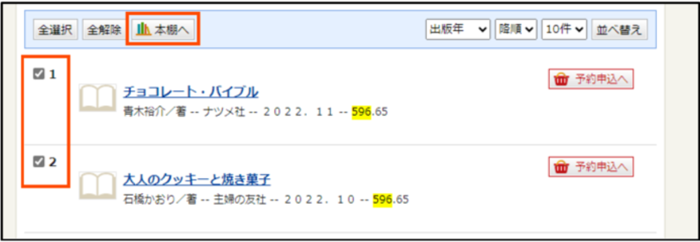
3.หน้าจอ "การเลือกชั้นหนังสือ" แสดง
เลือกชั้นหนังสือที่อยากเพิ่มเอกสาร และผลัก [การกำหนดการเลือก] กรณีที่เพิ่มชั้นหนังสือใหม่ เลือกการสร้างใหม่ และป้อนชื่อชั้นหนังสือ และผลัก [การกำหนดการเลือก]
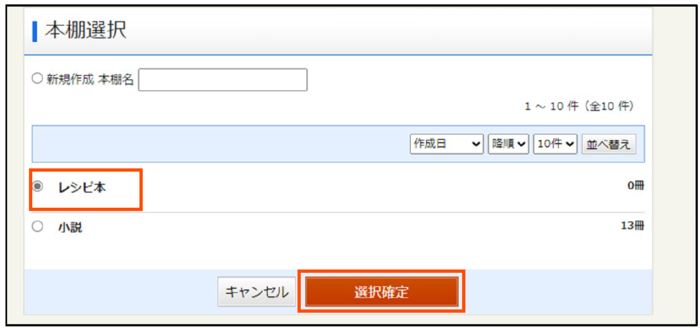
4.หน้าจอ "การยืนยันชั้นหนังสือการเลือก" แสดง
ระบุเอกสารว่าชื่อชั้นหนังสือเพิ่ม และผลัก [การกำหนดการเลือก]
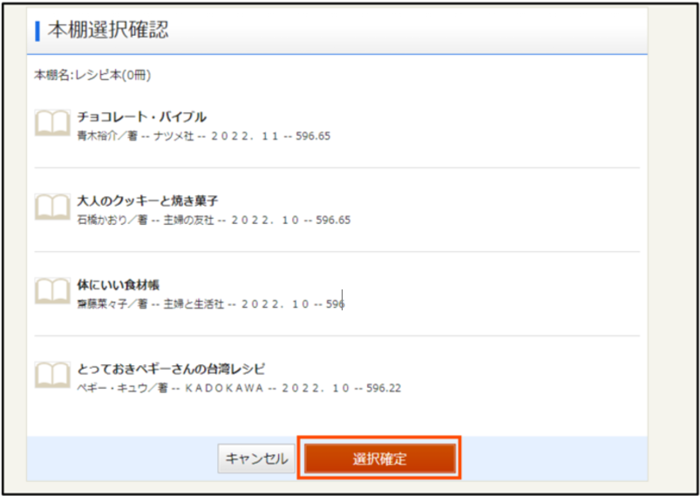
5.ถ้าหน้าจอ "ผลชั้นหนังสือเอกสารการลงทะเบียน" แสดง เป็นการทำเสร็จ
ทัศนคติของหน้าจอชั้นหนังสือรายการเอกสาร
1.พอผลักชื่อชั้นหนังสือที่แสดงที่ห้องสมุด My หน้าจอ "รายการเอกสารชั้นหนังสือ" แสดง
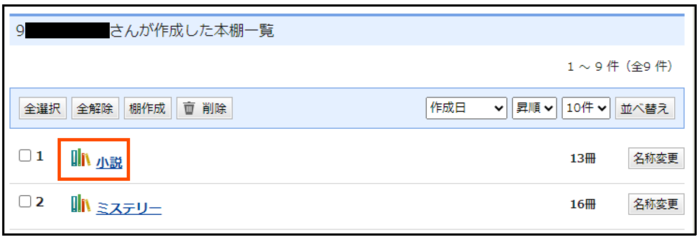
2.ด้วยหน้าจอ "รายการเอกสารชั้นหนังสือ" เปลี่ยนแปลงการลบสำเนาการเคลื่อนย้ายและลำดับการแสดงของเอกสารที่ถูกลงทะเบียนได้
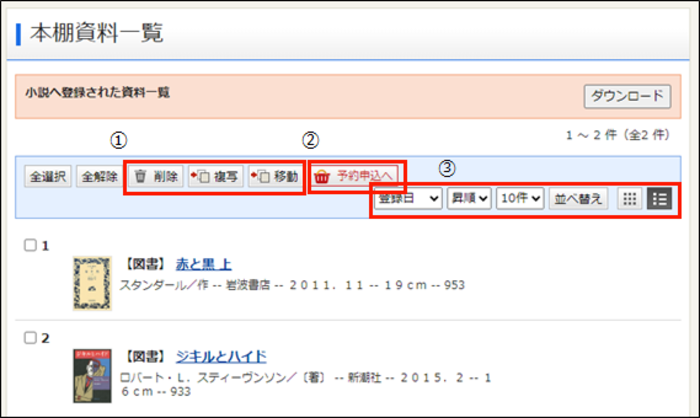
①การลบสำเนาการเคลื่อนย้ายของเอกสาร
เลือกการตรวจสอบชื่อเอกสารตู้ในข้างซ้าย (การเลือกมากกว่าหนึ่งเป็นไปได้) และเลือกเนื้อหาที่อยากเปลี่ยนจากแต่ละรายการในส่วนบนของหน้าจอหรือส่วนล่าง
- การลบ: ลบเอกสารจากชั้นหนังสือ
- สำเนา: ลงทะเบียนเอกสารเดียวกันกับชั้นหนังสืออื่นด้วย (เอกสารเหลือทิ้งไว้ถึงชั้นหนังสือแสดง)
- การเคลื่อนย้าย: ย้ายเอกสารไปชั้นหนังสืออื่น (เอกสารไม่เหลือทิ้งไว้ถึงชั้นหนังสือแสดง)
②การสมัครการจอง
ที่การสมัครการจอง: ใส่เอกสารในตระกร้าการจอง และเดินหน้าไปสู่การสมัครการจอง (เอกสารเหลือทิ้งไว้ถึงชั้นหนังสือแสดง)
③การเปลี่ยนแปลงของลำดับการแสดง
ตอนอยากเปลี่ยนแปลงลำดับการแสดงในชื่อเรื่องผู้เขียน เลือกลำดับการแสดงตอนความประสงค์ด้วย pull-down ของส่วนบนของหน้าจอหรือส่วนล่าง และให้วันการลงทะเบียน ช่วยชนะ [การเรียงลำดับใหม่] อย่างท่วมท้น
การสอบถามที่หน้านี้
หน่วยงานการวางแผนและการดำเนินการสำนักงานคณะกรรมการการศึกษาหอสมุดศูนย์กลาง
โทรศัพท์: 045-262-7334
โทรศัพท์: 045-262-7334
เครื่องแฟกซ์: 045-262-0052
หมายเลขอีเมล: ky-libkocho-k@city.yokohama.lg.jp
ID หน้า: 999-332-837







